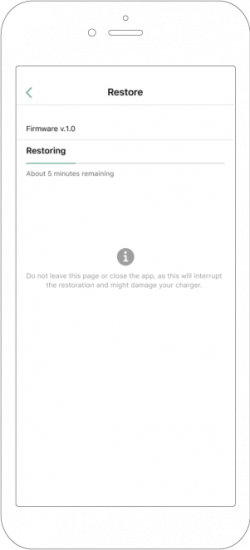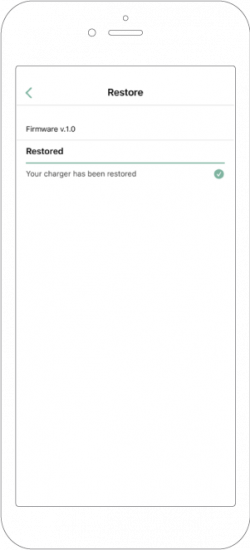Falls du Softwarebugs oder Probleme mit deinem Pulsar bemerkst, möchtest du es vielleicht wiederherstellen, indem du die Firmware zurücksetzt.
Bevor du diesen Vorgang beginnst und damit die Wiederherstellung glatt verläuft, vergewissere dich bitte erst über Folgendes:
- Stelle sicher, dass die Bluetooth-Verbindung deines Smartphones aktiviert ist.
- Stelle sicher, dass du die neueste Version der Wallbox-App auf dein Handy heruntergeladen hast, indem du den App Store oder Play Store deines Mobiltelefons überprüfst.
- Öffne die Mobil-App Wallbox und melde dich an. Wenn du nicht automatisch eingeloggt wirst, gib bitte deine Anmeldeinformationen ein:

- Sobald du eingeloggt bist, wähle dein Ladegerät aus:
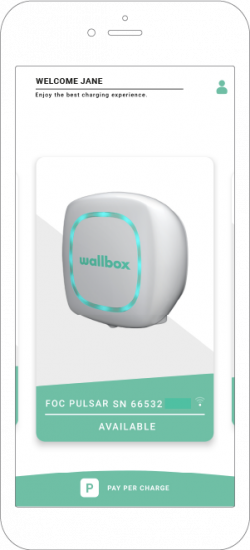
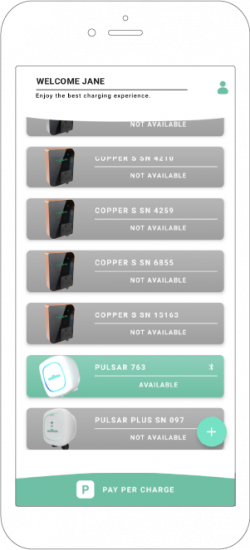
- Tippe im Lageräte-Bildschirm auf das Zahnradsymbol Einstellungen.
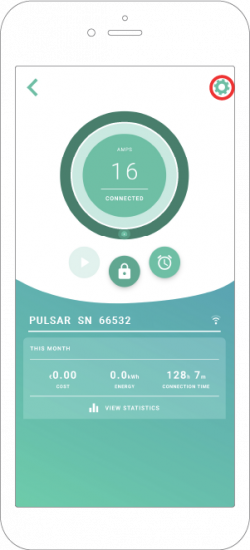
- Klicke dann auf Installationsoptionen.
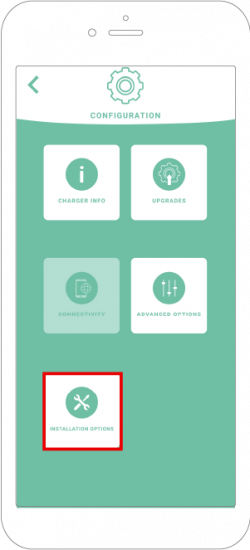
- Tippe auf Wiederherstellung.
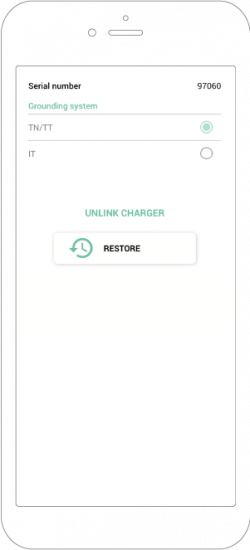
- Klicke auf Wiederherstellen, um den Wiederherstellungsprozess zu starten.
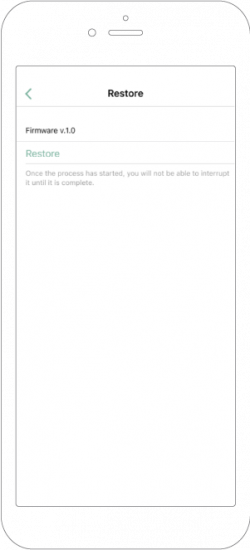
- Die Wiederherstellung wird gerade verarbeitet; bitte warte, bis der Ladebalken vollständig ist und der Schriftzug „dein Ladegerät wurde wiederhergestellt“ erscheint.
WICHTIG: Verlasse diese Seite nicht und schließe nicht die App, da dadurch dein Ladegerät beschädigt werden kann und den Aktualisierungsvorgang unterbricht.